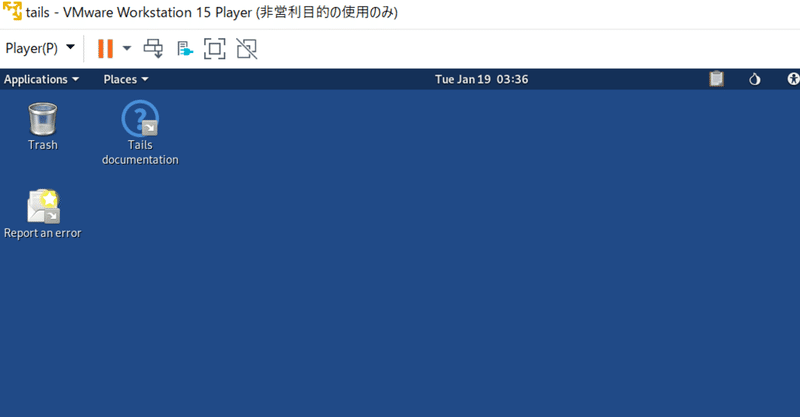
【安全仮想環境】Tailsを仮想環境で導入する方法
こんにちは。今回はタイトルにもある通り、匿名化OSであるTailsを仮想マシンで動かすまでを紹介していきたいと思います。
1.はじめに
皆さんはTailsというOSをご存じでしょうか。OSと聞くとWindowsやMacOSを思い浮かべる方が多いかもしれません。TailsとはLinuxと呼ばれるOSの一つであり、無料で使うことのできます。Tailsの優れている点はそのOSが持つ匿名性です。ここでいう匿名性についてはこちらからご確認ください。Tails上で行われた通信は全てTorネットワークを通して行われるためとても高い匿名性が保たれます。今回はそんなOSを導入していきたいと思います。
2.VMwareの導入
こちらにやり方を書いておいたのでご覧ください
3.Tailsのisoファイルのダウンロード
VMwareでTailsを立ち上げるのに必要なものになります。
こちらのTailsの公式サイトよりダウンロードします。この時、匿名性を重視するのであればTorブラウザ越しにダウンロードした方がいいみたいなことも考えたりもしましたがさすがにそこまでは気にしなくていいと思います。気になる人はTorブラウザでどうぞ。
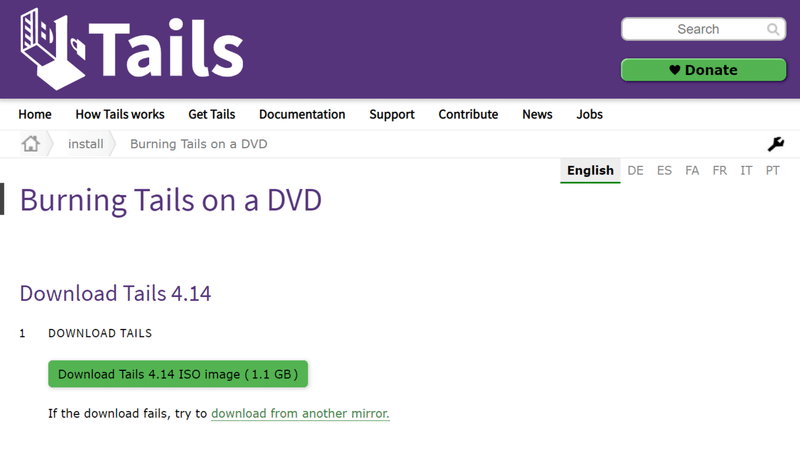
4.VMwareで起動します
新規仮想マシンの作成を選びます。

イメージファイルを選択する場面では先ほどダウンロードしたisoファイルを選びます。
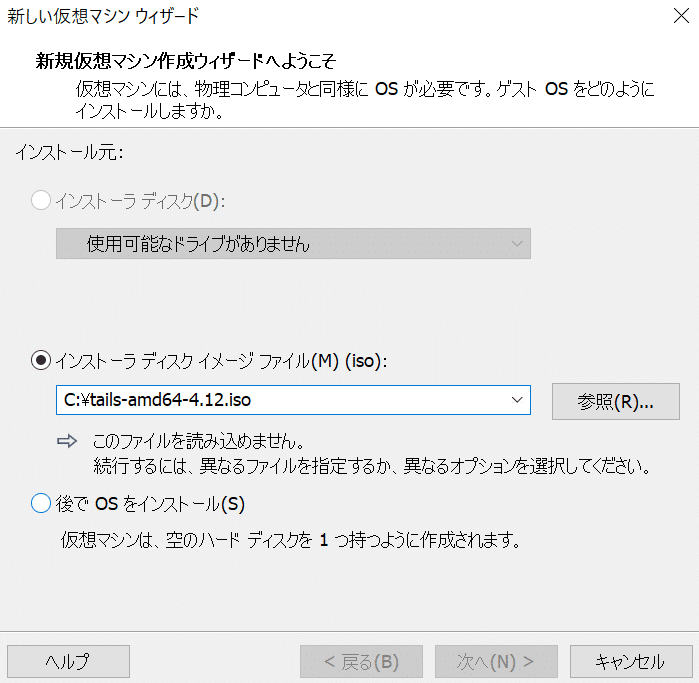
OSの種類を聞かれるのでLinuxのDebian 9.x 64bitにします。
選んだら次へ
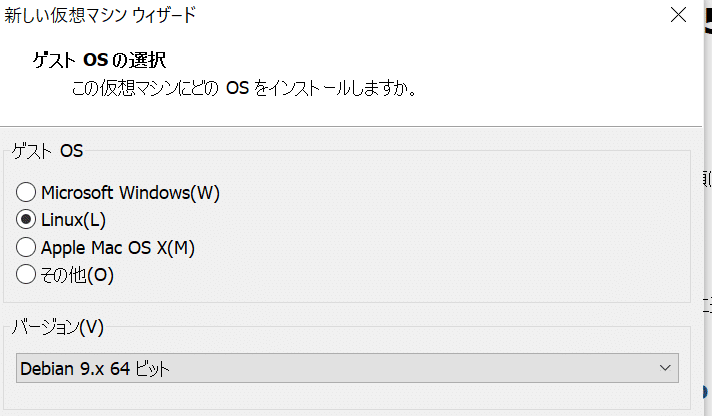
そしたらマシンの名前を聞く画面が出てくると思うので好きな名前にしてください。自分はTailsにしときました。
下の画像の画面ではディスク容量は好みで大丈夫です。
今回は仮想ディスクは単一ファイルとして格納します。
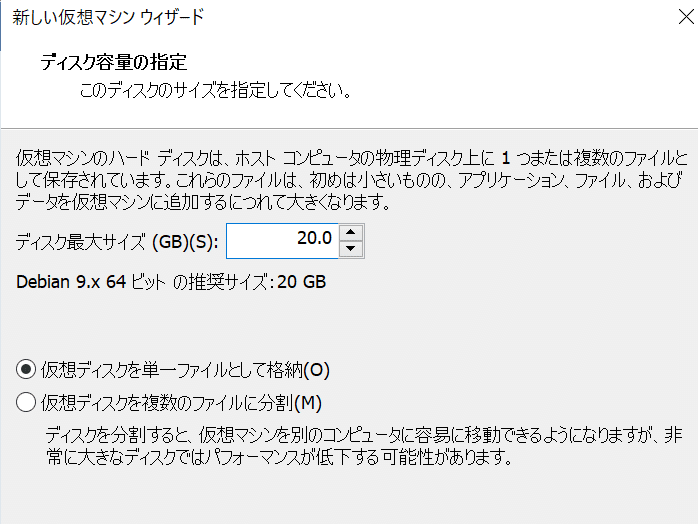
ハードウェアのカスタマイズ画面が出てきますが基本はそのままで大丈夫です。気になる人はメモリの設定くらいは弄ってもいいかもしれません。
このように最初の画面に仮想マシンが追加されていれば大丈夫です。
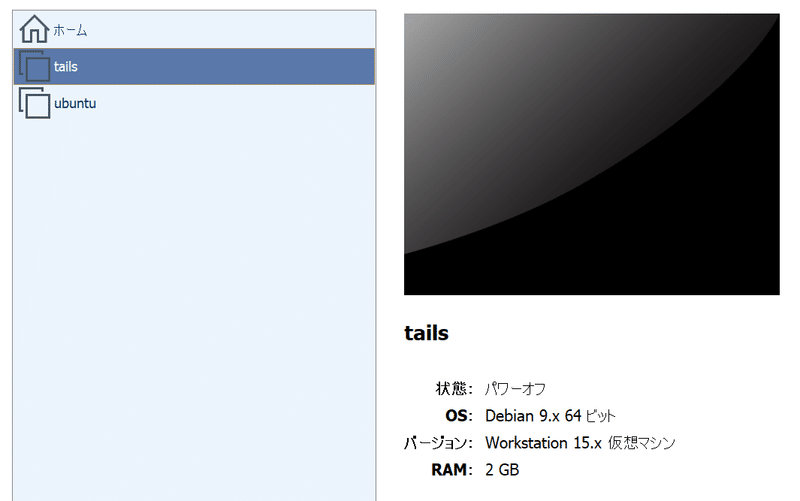
早速起動してみましょう。
少し時間がたった後にこのような画面が出てくれば成功です。
ここからはおそらく画面の指示に従って設定ができるはずです。おつかれさまでした。
もし匿名化技術に興味があるのであればよければ私のほかの記事も読んでみてください。
【最新】完全匿名でメールアドレスを取得する方法(Tor,ProtonMail)
【Tor導入後必須設定】torrcの編集方法とおすすめ設定
この記事が気に入ったらサポートをしてみませんか?
